728x90
반응형

◆ Github Desktop으로 repository 생성
① create new repository 클릭

② 체크한 부분 작성 후 Create repository 클릭
(레파지토리명은 소문자이어야하고, 공백안됨, ( - )또는( _ ) 기호 가능)
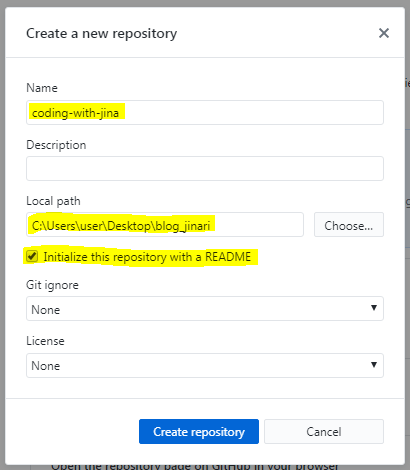
③repository 클릭

④ 개인적으로 사용하는 용도이므로 GitHub.com으로 하고 Description 작성하고
바로 아래 Keep this code private 체크해제(아니면 돈 내야함) 한 후 repository 클릭


⑤ 깃허브 웹사이트에서도 레파지토리가 잘 만들어졌는지 확인해보자
ⅰ) 깃허브사이트에 로그인 한 후 Your profile 클릭(github.com/)

ⅱ) Repositories 에서 확인하면 됨

⑦ Visual Studio Code에서 방금 만든 폴더 열기

⑧ README 내용 추가하고 저장

⑨ GitHub Desktop에서 업데이트 된 README 확인 후 commit to master 클릭

⑩ GitHub 웹사이트에서 확인
(커밋 후에 좀 느린것 같음..ㅠ)
◆ 이전단계 → ① Github Desktop 설치하기
coding-with-jina.tistory.com/27
[Github] ① Github Desktop 설치하기
[Git을 활용해서 코딩하는 방법] 방법 1) 콘솔을 활용하는 방법(초보자에게 비추천) 방법 2) Github Desktop을 이용하는 방법 Github Desktop : GD is a Git client to work with Git + Github Visualy ① https..
coding-with-jina.tistory.com
◆ 다음단계 → ③ Github Desktop에서 gh-pages로 무료 웹 호스팅하기
coding-with-jina.tistory.com/74
[Github] ③ Github Desktop에서 gh-pages로 무료 웹 호스팅하기
◆ 웹 호스팅이란? → 인터넷 호스팅 서비스의 일종으로 개인과 단체가 월드 와이드 웹을 통하여 웹사이트를 제공하는 것 ◆ branch → github에서 branch를 가지고 있으면 github에서 무료로 Static 호스
coding-with-jina.tistory.com
728x90
반응형
'Coding With Jina > Git Hub' 카테고리의 다른 글
| [Github] github 브랜치명 master? main? (1) | 2020.11.30 |
|---|---|
| [Github] ③ Github Desktop에서 gh-pages로 무료 웹 호스팅하기 (0) | 2020.11.30 |
| [Github] ① Github Desktop 설치하기 (0) | 2020.05.11 |
| [Git] Git 기본 개념 (0) | 2020.05.11 |
| [GitHub] 배포방법 (0) | 2020.05.08 |



